लाखों लोगों ने पहले ही विंडोज 8 डेवलपर प्रीव्यू बिल्ड बना लिया है। यदि आप विंडोज 8 के शुरुआती अपनाने वालों में से एक हैं और आपने बिल्ड के आसपास खेला है, तो आपको शायद पता होगा कि विंडोज 8 डीपी आपको माइक्रोसॉफ्ट से भाषा पैक डाउनलोड और इंस्टॉल करने की अनुमति नहीं देता है।

यह एक सर्वविदित तथ्य है कि ओएस के बीटा जारी करने से पहले Microsoft अपने ऑपरेटिंग सिस्टम के लिए भाषा पैक प्रदान नहीं करता है। विंडोज 8 अभी भी प्री-बीटा चरण में है, इसलिए हम इस समय विंडोज 8 के लिए आधिकारिक भाषा पैक की उम्मीद नहीं कर सकते हैं।
विंडोज 8 के कई शुरुआती अपनाने वाले भाषा पैक को स्थापित करने का तरीका खोज सकते हैं। यदि आप उन लोगों में से हैं जो भाषा पैक स्थापित करना चाहते हैं, तो विंडोज 8 के लिए अनौपचारिक भाषा पैक आज़माएं। हां, कुछ विंडोज उत्साही लोगों ने विंडोज 7 के लिए विंडोज 7 भाषा पैक को सफलतापूर्वक पोर्ट किया है। हालांकि केवल फ्रेंच और इतालवी भाषा पैक जारी किए गए हैं अब तक, आप आने वाले दिनों में कुछ और भाषा पैक की उम्मीद कर सकते हैं।
विंडोज 8 डीपी के लिए अनौपचारिक भाषा पैक को ब्राउज़ करने और डाउनलोड करने के लिए कैसे-कैसे अनुभाग में दिए गए लिंक पर जाएं। एक बार डाउनलोड होने के बाद, विंडोज 8 में अनौपचारिक भाषा पैक को स्थापित करने के लिए My WDP यूनिवर्सल लैंग्वेज इंस्टालर सॉफ्टवेयर का उपयोग करें।
हमने विंडोज 8 डेवलपर प्रीव्यू (x86) पर इतालवी भाषा पैक का परीक्षण किया और पुष्टि कर सकते हैं कि ये अनौपचारिक भाषा पैक बिना किसी समस्या के काम करते हैं। हम आपको अनौपचारिक भाषा पैक स्थापित करने का प्रयास करने से पहले एक मैनुअल सिस्टम पुनर्स्थापना बिंदु बनाने का सुझाव देते हैं।
यहाँ विंडोज 8 डेवलपर पूर्वावलोकन में भाषा पैक स्थापित करने का तरीका बताया गया है:
चरण 1: अगले चरण पर आगे बढ़ने से पहले एक मैन्युअल सिस्टम पुनर्स्थापना बिंदु बनाएं।
चरण 2: इस लिंक पर जाएं और एक भाषा पैक डाउनलोड करें जिसे आप इंस्टॉल करना चाहते हैं। जैसा कि हमने पहले इस पोस्ट में उल्लेख किया है, कई भाषा पैक उपलब्ध नहीं हैं।
स्टेप 3: अगला कदम My WDP Universal Language Pack Installer सॉफ्टवेयर को यहां से डाउनलोड करना है। यह एक छोटा सा सॉफ्टवेयर है।
चरण 4: MY WDP भाषा पैक इंस्टॉलर को चलाएं और चरण 2 में आपके द्वारा डाउनलोड किए गए भाषा पैक पर ब्रो करने के लिए ब्राउज़ बटन का उपयोग करें। चयन बटन पर क्लिक करें और प्रक्रिया को पूरा करने के लिए कुछ मिनट प्रतीक्षा करें।


चरण 5: एक बार हो जाने के बाद, अपने पीसी को रिबूट करें, कंट्रोल पैनल> भाषा पर जाएं, ऐड बटन पर क्लिक करें, उस भाषा पैक का चयन करें जिसे आपने अभी स्थापित किया है। अंत में, लॉग ऑफ करें और भाषा बदलने के लिए लॉग ऑन करें।
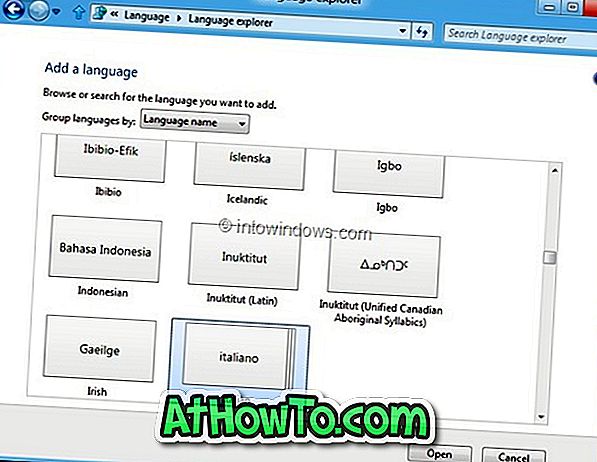

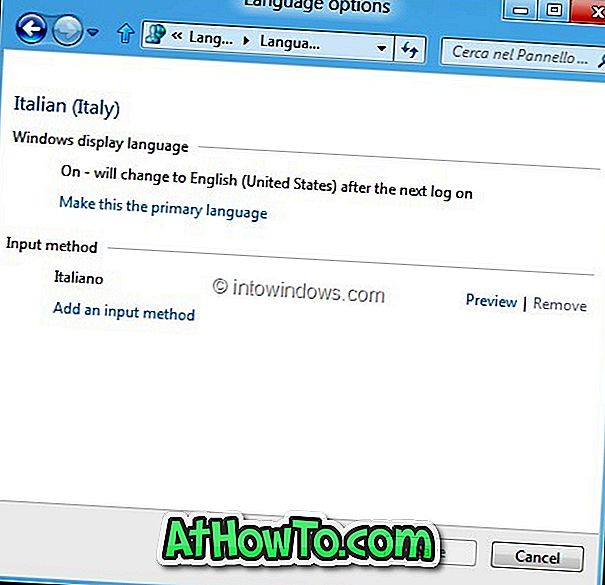
घक्स के लिए धन्यवाद














